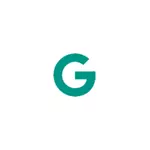
Осы нұсқаулықта қатені қалай түзету керек. Құрылғы Google компаниясы сертификатталмайды және Play Market және басқа Google қызметтерін (карталар, gmail және басқалар), сонымен қатар қатенің себептері туралы қысқаша нұсқаулықпен де жалғастыруда.
Android-де «Құрылғы сертификатталмаған» қателіктерінің себептері
2018 жылдың наурыз айынан бастап Google сертификатталған құрылғылардың қол жетімділігін (I.e., қажетті сертификаттаудан өтпеген немесе Google Play қызметтеріне сәйкес келмейтін телефондар мен таблеткалар).Қате болғанда, жеке бағдарламалық жасақтама бар құрылғылардан бұрын кездесуге болады, бірақ қазір мәселе тек бейресми микробағдарламаларда ғана емес, сонымен қатар тек қытайлық құрылғыларда да, сонымен қатар андроид эмуляторларында да көп болды.
Осылайша, Google арзан Android құрылғыларында сертификаттаудың болмауымен танымал (және сертификаттаудан өту үшін олар Google компаниясының нақты талаптарына сәйкес келуі керек).
Қате құрылғысын қалай түзетуге болады Google сертификатталмаған
Соңғы пайдаланушылар Google-де жеке пайдалану үшін өздігінен сертификатталмаған телефонды немесе планшетті (немесе құрылғыны немесе планшетті) дербес тіркей алады, содан кейін Play Market, Gmail және басқа қосымшаларда «Құрылғы Google сертификатталмаған» қатесі пайда болмайды.
Бұл келесі қадамдарды қажет етеді:
- Android құрылғысының Google Service Framework құрылғы идентификаторын біліңіз. Мұны жасауға болады, мысалы, құрылғы идентификациялық қосымшаларының әр түрлі түрлерін қолдану (бірнеше қосымшалар бар). Сіз қосымшаны жұмыс істемейтін ойнату нарығымен жүктей аласыз: Мұнда: Play Market және тек қана емес, тек қана емес. Маңызды жаңарту: Осы Google нұсқауларын жазғаннан кейінгі күн, ол басқа GSF идентификаторын талап ете бастады, олардан (және оны беретін қосымшалар) жоқ, мен таба алмадым). Мұны Tylbb Shell 'sqlite3 /data/data/data/data/data/data/data/data/data/data/data/data/data/data/data/data/data/data/data/data/data/data/data/data/data/data/data/data/data/datsf/db- көмегімен көре аласыз. Файл менеджерінің көмегімен түбірлік қатынасыңыз бар, мысалы, X-Plore File Manager сияқты дерекқордың мазмұнын көруге болады (сіз /Data/data/data/dood.gansf/databases/gserservices.db файлдарында ашуыңыз керек. Құрылғыда Android_id үшін мән таба аласыз, олар әріптері жоқ, төмендегі скриншотпен мысал келтіріңіз). Сіз ADB командаларын қалай пайдалану керектігін оқи аласыз (егер түбірлік қатынас болмаса), мысалы, Android-де теңшелетін қалпына келтіруді орнатуға болады (оның екінші бөлігінде, ол ADB командаларының іске қосылуы көрсетілген).
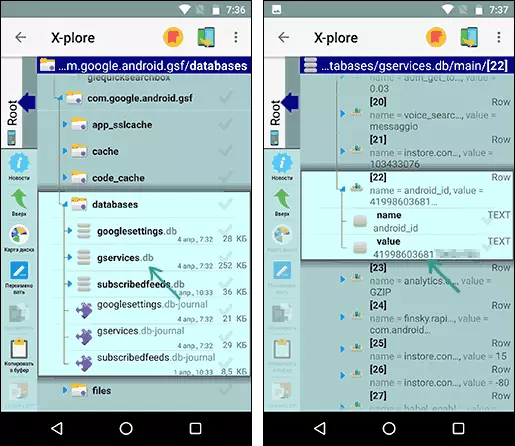
- Google-дің Google есептік жазбасына https://www.google.com/android/uncertified/ сайтына өтіңіз (телефоннан және компьютерден) және «Android ID» өрісіне енгізілген құрылғы идентификаторын енгізіңіз.
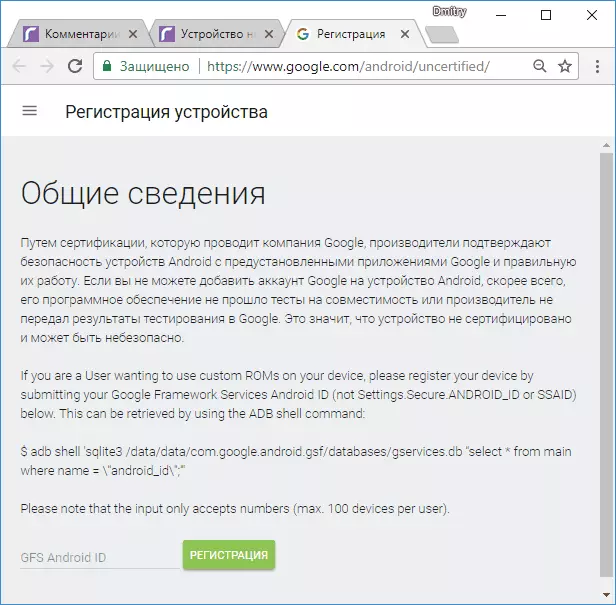
- Тіркеу түймесін басыңыз.
Google-ді тіркегеннен кейін, белгілі бір ойнату нарығында құрылғы тіркелмеген, егер құрылғы тіркелмеген болса, жұмыс істеуі керек (егер ол бірден болмаса немесе басқа қателер пайда болса, нұсқаулықтарды өшіруге тырысыңыз, нұсқаулықтардан тыс уақытта Android қосымшалары Нарық).
Сіз Android сертификаттау күйінің күйін келесідей көре аласыз: Ойнату нарығын іске қосыңыз, «Параметрлерді» ашып, «Құрылғыны сертификаттау» - «Параметрлер» тізімінің соңғы элементін қараңыз.
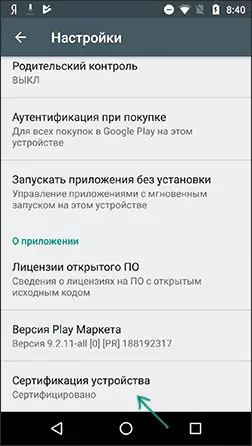
Нұсқаулық мәселені шешуге көмектесті деп сенемін.
қосымша ақпарат
Қарастырылып отырған қатені түзетудің тағы бір әдісі бар, бірақ ол белгілі бір қосымшада жұмыс істейді (ойнау базар, I.E. қате ғана), түбірлік қол жетімділік қажет және құрылғы үшін қауіпті (тек өз тәуекеліңізде орындаңыз).
Оның мәнінің мәні.prop Жүйелік файлдың мазмұнын ауыстыру (System / Build.prop-та, түпнұсқа файлының көшірмесін сақтаңыз) Келесі (Түпнұсқа файлдың көшірмесін сақтаңыз) ::
- Файлды құру үшін келесі мәтінді қолданыңыз. Build.Description = RO.Build.FingerPrint =.
- Кэшті тазалаңыз және ойнату нарығын және Google Play қызметтерін ойнатыңыз.
- Қалпына келтіру мәзіріне өтіп, құрылғыны және Art / Dalvik құрылғысын тазалаңыз.
- Телефонды немесе планшетті қайта іске қосыңыз және ойнату нарығына өтіңіз.
Сіз құрылғыны Google арқылы куәландырмайтын хабарламаларды алуды жалғастыра аласыз, бірақ Play Market-тен алынған өтініштер жүктеледі және жаңартады.
Алайда, Android құрылғысындағы қатені түзетудің алғашқы «ресми» әдісін ұсынамын.
